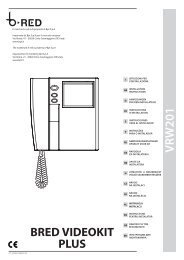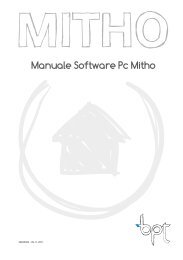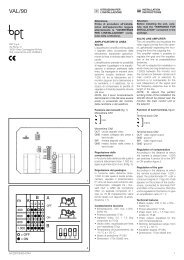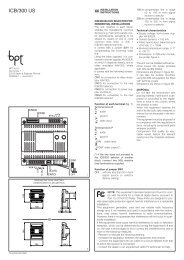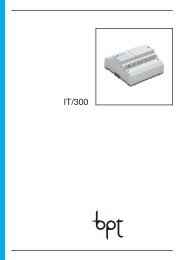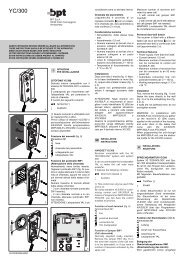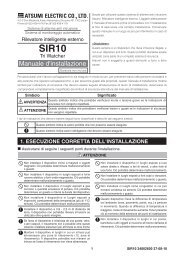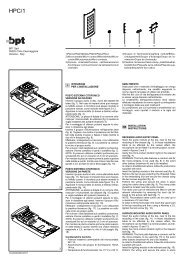istruzioni xtwv36st - Bpt
istruzioni xtwv36st - Bpt
istruzioni xtwv36st - Bpt
You also want an ePaper? Increase the reach of your titles
YUMPU automatically turns print PDFs into web optimized ePapers that Google loves.
VERIFICA DEL CONTENUTOPrima di installare il dispositivo, verificare che nella confezione siano presenti i seguenticomponenti:1. La telecamera Speed Dome2. Supporto pendente e montaggio a muro3. Il manuale di <strong>istruzioni</strong>Nel caso in cui uno di questi materiali sia mancante, contattare immediatamente ilrivenditore o il centro di assistenza clienti del Costruttore.2
LIBERATORIA Il costruttore garantisce la massima accuratezza e completezza delle informazionicontenute nel presente manuale, tuttavia declina ogni responsibilità relativa a eventualierrori od omissioni. Il costruttoresi riserva il diritto di modificare le specifiche hardware e software descrittenel presente documento in qualsiasi momento senza preavviso. È vietato riprodurre, trasmettere, trascrivere, memorizzare in un sistema di recupero datio tradurre in qualunque lingua, in qualsiasi forma, tramite qualunque mezzo, qualsiasiparte del presente manuale senza il previo consenso scritto del Costruttore. Il costruttore non offre alcuna garanzia per il danneggiamento o la perdita di dati derivantida un utilizzo errato o scorretto delle telecamere Speed Dome, di dispositivi periferici o didispositivi non approvati/non supportati.3
AVVERTENZE E PRECAUZIONIAVVERTENZEPER RIDURRE IL RISCHIO DI INCENDIO O DI SHOCK ELETTRICO, NON ESPORRE ILPRESENTE PRODOTTO A PIOGGIA O UMIDITÀ. NON INSERIRE OGGETTIMETALLICI DI NESSUN TIPO ALL'INTERNO DELLE GRIGLIE DI VENTILAZIONE O DIALTRE APERTURE PRESENTI SULL'APPARECCHIATURA.CAUTELASPIEGAZIONE DEI SIMBOLIIl simbolo del lampo con freccia, all’interno di un triangolo equilatero, è da intendersi come pericolo per l’utentedovuto alla possibilità di scarica elettrica dal prodotto che può essere di magnitudine sufficiente per costituire unrischio di shock elettrico a persone.Il punto esclamativo all’interno di un triangolo equilatero è inteso ad avviso per l’utente della presenza dioperazioni pericolose e manutenzioni, descritte nel manuale che accompagna l’apparecchio elettrico.4
DICHIARAZIONE DI CONFORMITÀ FCCNORMATIVA FCC: L’APPARECCHIATURA È STATA COLLAUDATA ERISCONTRATA CONFORME AI LIMITI PER I DISPOSITIVI DIGITALI DI CLASSEA AI SENSI DELLA PARTE 15 DELLA NORMATIVA FCC. TALI LIMITI SONOSTATI STUDIATI PER FORNIRE UNA RAGIONEVOLE PROTEZIONE CONTROLE PERICOLOSE INTERFERENZE NEGLI AMBIENTI COMMERCIALI.L’APPARECCHIATURA GENERA, UTILIZZA E PUÒ EMETTERE ENERGIA ARADIOFREQUENZA E SE NON VIENE INSTALLATA ED UTILIZZATA COMEINDICATO NEL MANUALE DI ISTRUZIONI PUÒ PROVOCARE PERICOLOSEINTERFERENZE SULLE RADIOCOMUNICAZIONI. È PROBABILE CHEL’UTILIZZO DI QUESTA APPARECCHIATURA IN AMBIENTI RESIDENZIALIPROVOCHI INTERFERENZE PERICOLOSE, NEL QUAL CASO LUTENTEDOVRÀ CORREGGERE TALI INTERFERENZE A PROPRIE SPESE.ATTENZIONE: MODIFICHE NON ESPRESSAMENTE APPROVATE DALPRODUTTORE POSSONO ANNULLARE IL DIRITTO DELL’UTENTE AUTILIZZARE L’APPARECCHIO.QUESTA APPARECCHIATURA DIGITALE DI CLASSE A È CONFORME ALLENORME CANADESI ICES-003.CET APPAREIL NUMÉRIQUE DE LA CLASSE A EST CONFORME À LA NORMENMB-003 DU CANADA.DICHIARAZIONE DI CONFORMITÀ CEAVVERTENZAQUESTO È UN PRODOTTO DI CLASSE A. L'USO DI QUESTO PRODOTTO INUN AMBIENTE DOMESTICO POTREBBE CAUSARE INTERFERENZE RADIO,NEL QUAL CASO L'UTENTE SARÀ TENUTO AD ADOTTARE LE MISUREADEGUATE.5
PRECAUZIONI IMPORTANTI1. Leggere le presenti <strong>istruzioni</strong>.2. Rispettare tutte le avvertenze.3. Seguire tutte le <strong>istruzioni</strong>.4. Non utilizzare questa apparecchiature in vicinanza di fonti d'acqua.5. Pulire solo con un panno asciutto.6. Non bloccare nessuna apertura di ventilazione. Effettuare l'installazioneconformemente alle <strong>istruzioni</strong> del costruttore.7. Non installare vicino a sorgenti di calore di alcun tipo, quali radiatori,diffusori, stufe o altre apparecchiature (inclusi amplificatori) cheproducono calore.8. Non modificare la polarità o le caratteristiche della spina polarizzata ocon spinotto di protezione. La spina polarizzata è dotata di due lame,una più ampia dell'altra. La spina con spinotto di protezione è dotata didue lame e di un terzo polo di messa a terra. La lama più ampia o il terzopolo sono forniti a scopo di sicurezza. Se non si riesce a inserire la spinain dotazione nella presa di corrente, rivolgersi a un elettricista persostituire o modificare la presa.9. Proteggere il cavo di alimentazione evitando di calpestarlo o dicomprimerlo, soprattutto in corrispondenza delle spine, dei connettori eal punto di uscita dall'apparecchiatura.10. Utilizzare solo i dispositivi di collegamento/gli accessori specificati dalproduttore.11. Scollegare l'apparecchiatura durante i temporali o in caso di inutilizzo perun lungo periodo di tempo.12. Rivolgersi a personale di assistenza qualificato per qualsiasi intervento dimanutenzione sull'apparecchio. È necessario interveniresull'apparecchiatura ogniqualvolta sia stata danneggiata, in qualsiasimodo, ad esempio in caso di danneggiamento del cavo di alimentazioneo della spina, di versamento di liquidi o di caduta di oggettisull'apparecchiatura, di esposizione dell'apparecchiatura a pioggia oumidità, in caso di funzionamento irregolare o caduta.13. ATTENZIONE - QUESTE INFORMAZIONI DI MANUTENZIONE SONODESTINATE ESCLUSIVAMENTE ALL'USO DA PARTE DI PERSONALEQUALIFICATO. PER RIDURRE IL RISCHIO DI SHOCK ELETTRICO,EFFETTUARE SOLO GLI INTERVENTI DI MANUTENZIONE INDICATINELLE ISTRUZIONI OPERATIVE SE NON SI DISPONE DELLEADEGUATE QUALIFICHE.Utilizzare solo trasformatori di alimentazione di classe 2 certificati.6
INDICEVERIFICA DEL CONTENUTO ........................................................................................2LIBERATORIA ................................................................................................................3Avvertenze e precauzioni..............................................................................................4DICHIARAZIONE DI CONFORMITÀ FCC ......................................................................5DICHIARAZIONE DI CONFORMITÀ CE.........................................................................5PRECAUZIONI IMPORTANTI.........................................................................................6INTRODUZIONE .............................................................................................................9Funzioni .................................................................................................................................9INSTALLAZIONE E CONFIGURAZIONE .....................................................................10Installazione di sistema tipica ............................................................................................10Configurazione di base del sistema di videosorveglianza della telecameraSpeed Dome .......................................................................................................................11Collegamento della telecamera Speed Dome direttamente al DVR..............................12Collegamento della telecamera Speed Dome al controller tramite cassettadi giunzione .........................................................................................................................12Collegamento della telecamera Speed Dome e del DVR tramite cassettadi giunzione .........................................................................................................................13Impostazione del sistema video ........................................................................................15Impostazione del baud rate Web ......................................................................................15Principio di terminazione....................................................................................................15Indirizzo (ID) della telecamera Dome ...............................................................................17Impostazione dei protocolli ................................................................................................18Collegamenti .......................................................................................................................19Montaggio della telecamera Dome ...................................................................................20Sequenza di accensione e avvio.......................................................................................21PROGRAMMAZIONE E UTILIZZO ...............................................................................22Selezione della telecamera Dome ....................................................................................221 Funzione...........................................................................................................................231.1 Home Function (MENU =>Function => Home Function)...................................231.2 Preset (MENU => Function => Preset o Short Cut:PRST ) ..............................241.3 Pattern (MENU => Function => Pattern o Shortcut: PTRN)..............................271.4 Scan ( MENU => Function => Scan o Shortcut: SCAN) .................................281.5 Tour (o MENU => Function => Tour o ShortCut: TOUR)...........................291.6 Run Function (o MENU => Function => Run Function) ............................312 Alarm ( MENU => Alarm).............................................................................................323 Screen ..............................................................................................................................333.1 Language ( MENU => Screen => Language)...................................................343.2 Privacy Zone ( MENU => Screen => Privacy Zone).........................................343.3 North Direction ( MENU => Screen => North Direction)...................................357
3.4 Zone Title ( MENU => Screen => Zone Title) ...............................................353.5 Camera Title ( MENU => Screen => Camera Title) .......................................363.6 OSD Display(MENU => Screen => OSD Display).........................................374 Camera ( MENU => Camera) .......................................................................................374.1 Focus Control( MENU => Camera => Focus Control)......................................384.2 WB (white balance) ( MENU => Camera => WB Control)................................384.3 AE Control ( MENU => Camera => AE Control) ..............................................394.4 Back Light Compensation ( MENU => Camera =>Back Light)..........................394.5 Sharpness Control ( MENU => Camera =>Sharpness) ...................................394.6 Digital Zoom ( MENU => Camera =>Digital Zoom)..........................................394.7 Night Shot Menu ( MENU => Camera =>Night Shot).......................................394.8 Camera Default ( MENU => Camera =>Camera Default)................................405 Data ( MENU => Data) ..................................................................................................405.1 Factory Default (MENU => Data => Factory Default).......................................415.2 Erase Data (MENU => Data => Erase Data) ...................................................415.3 Erase Data (MENU => Data => Erase Data) ...................................................415.4 Restore Data (MENU => Data => Restore Data) .............................................425.5 Clear Backup Data (MENU => Data => Clear Backup)....................................426 Schedule ( MENU => Schedule)...................................................................................426.1 Action (MENU => Schedule => Action)...........................................................436.2 Edit Day (MENU => Schedule => Action => Day)...........................................446.3 Action List (MENU => Schedule => Action List => List) ..................................457 Schedule ( MENU => Schedule)...................................................................................467.1 Flip (MENU => Setup => Flip).........................................................................467.2 Speed (MENU => Setup => Speed)................................................................467.3 Panning Range (MENU => Setup => Panning Range) ....................................467.4 Tilt Over Angle (MENU => Setup => Tilt Over Angle) ......................................477.5 Calibration (MENU => Setup => Calibration) ...................................................477.6 Line Lock (MENU => Setup => Line Lock).......................................................487.7 Password (MENU => Setup => Password) ......................................................487.8 Date/Time (MENU => Setup => Date/Time) ....................................................497.9 System Information (MENU => Setup => System Information)........................49Specifiche tecniche .....................................................................................................50Dome Drive..........................................................................................................................50Obiettivo...............................................................................................................................51Dimensioni...........................................................................................................................51Appendice ....................................................................................................................52Risoluzione dei problemi....................................................................................................52Glossario ......................................................................................................................538
INTRODUZIONEFunzioniLa telecamera Speed Dome è dotata di un sensore CCDEX-View HAD ad alta risoluzioneper una maggiore sensibilità in condizioni di scarsa illuminazione. I menu a tendina e icollegamenti intuitivi visualizzati sullo schermo, facilitano l'impostazione e laprogrammazione delle funzioni.Le informazioni fornite dal sistema semplificano la risoluzione dei problemi visualizzandola versione hardware e software e la versione del firmware della telecamera, la baud rate eil protocollo.• Telecamera con zoom ottico 36X integrato.Funzionalità True Night Shot con funzione Day/Night ExView HAD ICR.• 240 Preset programmabili con direzione di visualizzazione, zoom e BLC.• 4 preferenze utente di Pattern di registrazione e riproduzione del percorso sisorveglianza fino a 240 sec.• 8 Scan: 8 step di velocità con DiagonalScan.• 8 Tour: ogni tour ha un massimo di 32 posizioni Preset, Pattern e Scan.Modalità DiagonalScan e funzioni singoli tempi di sosta della telecameraprogrammabili.(Speed, Dwell time BLC, Focus, IRIS della funzione preset)• 8 Ingressi allarme con massimo 8 livelli di priorità/2 uscite ausiliarie programmabili suNC e NO.• 8 Privacy Zone: disattivazione video o fino a 8 blocchi mascherati• 64 step di velocità variabile da 0,1°/sec a 90°/sec.Velocità man. max di 360°/sec con tasto Turbo premuto e velocità Preset di 360°/sec.• Preferenze di velocità programmabili dall'utente. (Da 40°/sec. a 90°/sec modificabili)• Fino a 999 ID telecamera (estendibili fino a 3999 in modalità speciale).• Driver ricevitore RS-485 integrato.• Aggiornamento del software sul posto e caricamento/scaricamento di dati programmatisu KBD o base sulla telecamera Dome.• Protezione da sovratensione e scariche elettriche per la linea di alimentazione integrata.• Cupola fumè, supporto pendente per interni ed esterni, sistema di riscaldamento eventilazione opzionali, montaggio a controsoffitto per interni, montaggio su parapetto emontaggio su tetto.9
INSTALLAZIONE E CONFIGURAZIONEInstallazione di sistema tipicaÈ possibile integrare controller joystick Speed Dome aggiuntivi e una serie di dispositivi diattivazione esterni come multiplexer (MUX) e DVR per soddisfare le esigenze di sistemi disorveglianza/sicurezza di piccole o grandi dimensioni.La figura 1 illustra un esempio di installazione.Figura 1 - Configurazione di sistema tipica10
Configurazione di base del sistema di videosorveglianza dellatelecamera Speed DomeSTP AWG # 22ALIMENTAZIONE24V caCASSETTA DIGIUNZIONEPOSTERIORECASSETTA DIGIUNZIONE ANTERIOREMONITOR BNCRETROCONTROLLER TASTIERA8 INGRESSI ALLARME2 USCITE AUX RS-485MODALITÀ HALF DUPLEXCOMM.(RX+/RX-)ALIMENTAZIONE 24V caSISTEMA DIRISCALDAMENTO24V caVIDEOCONTROLLERDOMEFigura 2 - Diagramma di installazione di base11
Collegamento della telecamera Speed Dome direttamente al DVR• Individuare il cavo del conduttore telemetria RS485 + e - dalla telecamera Speed Dome.• Collegare il cavo + e - alle porte Tx+ e Tx- del DVR. Le porte Tx+ e Tx- si trovano nellaparte posteriore del DVR.Figura 3 - Telecamera collegata al DVRCollegamento della telecamera Speed Dome al controller tramitecassetta di giunzioneFigura 4 - Telecamera collegata al controller12
Collegamento della telecamera Speed Dome e del DVR tramitecassetta di giunzioneFigura 5 - Collegamento della telecamera e del DVR al controller13
La telecamera Dome deve essere installata da personale di servizio qualificato. Prima diinstallare il sistema di videosorveglianza Dome, leggere attentamente il presente manualedi <strong>istruzioni</strong> e accertarsi di averlo compreso. Prima dell'installazione, è necessarioimpostare le telecamere Dome correttamente e configurare in modo appropriato gliinterruttori della telecamera. La figura 6 illustra la posizione di tali interruttori.Indirizzo (ID)Protocollo eterminazioneN. ingresso allarme 1-4Uscita relè 1Sistema diriscaldamento 24V~ caVentola/sistema diriscaldamentoN. ingresso allarme5-8Uscita relè 2Alimentazione/Comm.Figura 6 - Layout degli interruttori14
Impostazione del sistema videoImpostazione del sistema video e della funzione Analog/Web Dome di questa telecamera Dome.SW2 1 2 3 4NTSC OFF X X XPAL ON X X XAnalog Dome X OFF X XWeb Dome X ON X XFigura 7 - Impostazione del sistema videoImpostazione del baud rate WebImpostazione del baud rate Web di questa telecamera Dome.SW2 1 2 3 44800 X X OFF OFF9600 X X OFF ON19200 X X ON OFF38400 X X ON ONFigura 8 - Impostazione del baud ratePrincipio di terminazioneOgni dispositivo collegato alla fine della linea di comunicazione dati deve terminare conl'impostazione dell'interruttore DIP o con un dispositivo appropriato, ad esempio un jumper diterminazione per evitare possibili errori del segnale di comando.Consultare la figura 9 per le impostazioni dell'interruttore di terminazione e la figura 10 per esempidi dispositivi che richiedono la terminazione. Nota: la lunghezza totale del cavo per lacomunicazione non deve essere superiore a 1,2 Km.S4 1 2 3 4Terminato ON X X XNon terminato OFF X X XPull Up/Down ** X X ON ONNormale ** X X OFF OFFFigura 9 - Impostazione della terminazione della telecamera Dome** Salvo in caso di errore di comunicazione, impostare le posizioni 3 e 4 di S5 sullo statoOFF. Le posizioni 2, 3 devono sempre essere impostate allo stesso modo. (Entrambesulla posizione ON o entrambe sulla posizione OFF).15
S1: Terminazione porta Dome 1 ONTerminazione DVR ONSW1: Terminazione ONSW1: Terminazione ONS1: Terminazione porta Dome 1 ONTerminazione DVR ONSW1: Terminazione ONSW1: Terminazione ONSW1: Terminazione ONSW1: Terminazione ONS1: Terminazione porta Dome 1 ONS4: terminazione porta DVR ONTerminazione DVR ONTerminazione DVR ONSW1: Terminazione ONSW1: Terminazione ONSW1: Terminazione ONS1: Terminazione porta Dome 1 ONS3: Terminazione porta Dome 2 ONSW1: Terminazione ONTERMINAZIONE ONSW1: Terminazione ONFigura 10 - Schema terminazione16
Indirizzo (ID) della telecamera DomeCiascuna telecamera Dome deve avere un indirizzo ID univoco. ID identici sulla stessalinea potrebbero danneggiare il circuito di comando causando uno shock elettrico. Perl'installazione di più telecamere Dome o un DVR, è consigliato che l'ID della telecameraDome sia identico alla porta per la telecamera del DVR.Porta telecam. 1 = ID Dome 1, Porta telecam. 2 = ID Dome 2 … Porta telecam. 16 = IDDome 16.Se si installano più di 16 telecamere utilizzando due o più DVR, per determinare l'ID Domeè utile utilizzare la seguente formula, ID: ID =16x (n-1) +m (dove n= numero DVR, m=portatelecamera)Per l'impostazione dell'indirizzo (ID) della telecamera e per la scelta del protocollo, fareriferimento alla figura 11.ID DOME S3 S2 S1001 0 0 1. . . .999 9 9 9Figura 11 - Impostazione dell'indirizzo (ID) della telecamera e del protocolloImpostazione dell'ambiente di installazioneS7 D1 D2Interno off offEsterno on offSbrinamento on onIn base all'ambiente di installazione, è necessario impostare S7 in modo appropriato per ilfunzionamento del sistema di riscaldamento.Figura 12 - Impostazione dell'ambiente di installazione17
Impostazione dei protocolliLa telecamera Speed Dome è in grado di comunicare con più protocolli se la baud rate èuguale (stessa baud rate, ad esempio 9600 bps). Consultare la figura 13 per leimpostazioni dell'interruttore protocollo adeguate.Nota: rivolgersi a personale di servizio qualificato, per l'installazione della telecameraDome con dispositivi diversi dal Speed Dome Controller consigliatoS6S5DIP S/W FUNZIONE S5D1 ID esteso D1 D2 D3 D4ProtocolloD2 Off Off Off Off AUTO(No Parity)D3 Baud rate On Off Off Off AUTO(Even Parity)D4Off On Off Off PPD1 On On Off Off NUVICOD2 Off Off On Off S2ProtocolloD3 On Off On Off PDD4Off On On Off VCOn On On Off SNOff Off Off On DCOff On Off On PSOn Off On On VLOff On On On DIOn On On OnRipristinoimpostazionipredefiniteID esteso D1 S61/999 Off D2 D3 D4Baud rate1/3999 On Off Off Off 2400 bpsOff Off On 4800 bpsOff On Off 9600 bpsOff On On 19200 bpsOn Off Off 38400 bpsFigura 13 - Tabella di selezione dei protocolli18
CollegamentiCome collegare la telemetria RS485La telecamera Dome è dotata di telemetria RS-485 che è possibile controllare in remoto,tramite un dispositivo di comando esterno, ad esempio un controller joystick o un DVR.RS-485: collegare TX (Tx+) e TX (Tx-) dei dispositivi di comando RS485 (KBD, DVR…) aRX+, RX- della telecamera Dome.RS-485 non supporta l'utilizzo di un layout di collegamento a stella. Per tale tipo dicollegamento, è necessario utilizzare un distributore di seriali. La telemetria RS-485garantisce il routing per una linea dati fino a 1,2 Km. Per lunghezze superiori a 1,2 Km, siconsiglia di utilizzare un ripetitore.Collegamento dell'uscita videoFigura 2 – Diagramma di installazione di baseCollegamento degli allarmi Da AL1 a 8 (Alarm In)Per segnalare la reazione della telecamera Dome a un evento, è possibile utilizzaredispositivi sensori magnetici, PIR o di altro tipo.Vedere il capitolo 3.2 - Programmazione e operazioni di configurazione dell'ingressoallarme. GND (Ground)NOTA: tutti i connettori contrassegnati con la sigla GND sono standard.Collegare la messa a terra dell'ingresso Allarme e/o dell'uscita Allarme al connettore GND. NO / NC (Normalmente aperto o Normalmente chiuso - uscita relè contatto pulito)La telecamera Dome può attivare dispositivi esterni, come buzzer o luci tramite i relè.Collegare il dispositivo ai connettori NO (NC) (Alarm Out) e COM (Common). Vedere ilcapitolo 3 - Programmazione e operazioni di configurazione dell'uscita allarme.Collegamento dell'alimentazioneCollegare l'alimentazione CA 24V 80VA alla telecamera Dome.Utilizzare solo trasformatori di alimentazione di classe 2 certificati.19
Montaggio della telecamera DomeDopo aver impostato correttamente tutti gli interruttori DIP e aver effettuato tutti icollegamenti esterni, è possibile montare la telecamera Dome.La telecamera Speed Dome è progettata per il montaggio su una struttura di supporto ingrado di sostenere fino a 5 Kg. Vedere la figura 14.Rotaia diguidaGanciosinistroGancio destroRotaia di guidaGancio sinistroCollegamentoda 20 pinGanciodestro1. Spingere inentrambe ledirezioni (versol'alto e a sinistra)VITE DIFISSAGGIO2. Inclinare leggermente il gancio destroSuggerimenti per l'installazioneAfferrare l'estremità della telecamera Dome con la mano,come illustrato nella figura riportata sopra.1. Allineare i due adesivi gialli e quindi far scorrere il ganciosinistro lungo la rotaia di guida finché non scatta inposizione.2. Adesso spostare verso l'alto l'estremità della telecamerae inclinarla finché il gancio destro non scatta in posizione.Il connettore a 20 si inserirà automaticamente3. Fissare immediatamente la vite di bloccaggiosull'aggancio destro.Figura 14 - Esempio di installazione in caso di montaggio a soffitto20
Sequenza di accensione e avvioQuando si collega l'alimentazione della telecamera Dome, si attiva la sequenza di avvio. Altermine dell'avvio, sullo schermo del monitor vengono visualizzate le seguentiinformazioni.SC-S Series Vx.xxCamera Type xxxxID:0001 9600bps AutoWait Dome Setting.Init Pan Origin Set OKInit Tilt Origin Set OKInit Camera Set OKVisualizzazione sullo schermo in modalità di comando normaleTitolo PresetMM/DD/YYYY 00:00:00 AMPRESET001W→DirezioneN.PresetInformazioniEmpty Data.Titolo areaTitolo telecamera DomeVisualizzazione allarmeAngolo Pan & TiltAlarm:1 AREA360.0,090.0 X1.0 CAM xxxxID telecameraDomeIngrandimentoZOOM21
PROGRAMMAZIONE E UTILIZZOSelezione della telecamera DomePrima di iniziare a programmare o ad utilizzare una telecamera Dome, verificare che lacomunicazione tra la telecamera e il controller joystick sia attiva. Perché le modifichevengano applicate alla telecamera, è necessario selezionare l'ID della telecameraspecifica sul controller.Esempio: premendo in sequenza i tasti 1 , 6 e CAM verrà selezionata la telecamera 16.L'ID della telecamera Dome selezionata, verrà visualizzato sul monitor.Principi per l'utilizzo del joystick in modalità di programmazione (modifica)Pulsante o spostamento del joystick nelmenuJoysticka sinistra o a destraFunzioneAccedere alle voci del sottomenu.Eseguire il comando (Save And Exit)Modificare il valore.Scorrere le voci del menu.Joystick su o giùScorrere le voci del menu.Joystick giùCompletare la modifica del titolo.Rotazionemanopola zoomModificare il valore. (Aumentare/Diminuire)Immettere la modalità di modifica del titolo.SHFT + JoystickModalità di comando PTZ.ESCUscire dal menu senza effettuaremodifiche.Pulsante Home o OffEliminare il valore o il nome del campo.22
1 FunzionePremendo il pulsante MENU sul controller della tastiera, verrà visualizzato il seguenteMain Menu sullo schermo del monitor.Main MenuFunctionAlarmScreenCameraDataScheduleSetupExitSelezionare Function e quindi spostare il joystick a destra per accedere al menuFunction.FunzioneHome FunctionPresetPatternScanTourRun FunctionExit1.1 Home Function (MENU =>Function => Home Function)Dopo aver selezionato la voce Home Function, seguire le <strong>istruzioni</strong> sullo schermo perimpostare la funzione Home.HOME FUNCTIONFunction : TOURNumber : ---Time: 060 secOperation : DisableSave And Exit23
Function : TOUR/ PRESET/ PATTERN/ AUTOSCANNumber : - - -Time : 10~240 SecondsOperation : Enable/ DisableLa funzione Home viene applicata alle funzioni predefinite, ad esempio alle funzioniPreset, Tour, Pattern o Scan dopo l'inutilizzo del controller della tastiera per un periodo ditempo programmato.Per programmare la funzione Home attenersi ai seguenti passaggi:1. Selezionare il numero della telecamera premendo No. e CAM2. Premere MENU per visualizzare il menu principale sul monitor.3. Spostare il Joystick a destra su “Function”.4. Accedere al menu Home Function spostando il Joystick a destra.5. Spostando il Joystick a destra/sinistra (o ruotarlo in senso antiorario/orario) perscorrere le funzioni Tour, Pattern, Auto Scan e Preset.6. Sezionare il numero della funzione tirando il Joystick giù e ruotare il Joystick insenso antiorario/orario (o ruotarlo a destra/sinistra). Verrà selezionato il numero dellafunzione eseguibile. Se la funzione selezionata non è programmata, la modifica nonverrà applicata. Accedere prima alla funzione Setup.7. Tirare il Joystick verso il basso e ruotare il Joystick in senso antiorario o orario(oppure ruotare il joystick a destra/sinistra) per impostare il tempo di attesa.8. Evidenziare l'opzione Operation verso il basso. Scegliere se attivare o disattivare lostato di funzionamento, spostando il Joystick verso il basso. Scegliere se attivare odisattivare lo stato di funzionamento, spostando il Joystick a destra o a sinistra(oppure ruotarlo in senso antiorario/orario).1.2 Preset (MENU => Function => Preset o Short Cut:PRST )Preset memorizza le impostazioni di pan, tilt, zoom, messa a fuoco e iris. Una voltaeseguita la programmazione, premendo una combinazione di numeri compresi tra 0 e 9 eil pulsante Preset sul controller, si richiama automaticamente la posizione di Preset. Èpossibile assegnare Preset alle azioni dell'allarme o come posizione “iniziale” per latelecamera Dome.Evidenziare Preset e quindi spostare il joystick a destra per accedere al menu Preset.FunzioneHome FunctionPresetPatternScanTourRun FunctionExit24
Sono disponibili 30 pagine di menu di programmazione Preset. Ogni pagina può contenerefino a 8 Preset. Individuare “Prev Next”, per scorrere le pagine dei menu, spostare ilJoystick a sinistra o a destra su “Prev Next”.PRESET 01/30No. F I B W TITLESETUP001 A A F F xxxxxxxxxxxxxxxx →002 M M O F ---------------- -003 - - - - ---------------- -004 - - - - ---------------- -005 - - - - ---------------- -006 - - - - ---------------- -007 - - - - ---------------- -008 - - - - ---------------- -Prev NextSave And ExitF : Focus I : Iris B : BLC W : WDRX : 16 cifre del titolo Preset- : non definito█ : posizione corrente del cursorePer programmare le posizioni di Preset, attenersi ai passaggi riportati di seguito.1. Selezionare il numero della telecamera premendo un numero compreso tra 0 e9 eCAM.2. Per accedere al menu preset, premere il pulsante PRST. ( MENU => Function =>Preset)3. Selezionare la posizione di Preset vuota da programmare spostando il Joysticksu/giù. Se la posizione selezionata non è vuota, premendo il pulsante PRST, verràvisualizzata la posizione predefinita.4. Dopo aver selezionato una posizione vuota, premere e tenere premuto SHFT/PGM,quindi utilizzare il Joystick per controllare la direzione della telecamera e dell'obiettivo.(Oppure ruotare la manopola dello zoom o premere il pulsante zoom per attivare ilcomando PTZ per selezionare la visualizzazione).5. Dopo aver rivolto la telecamera (direzione di visualizzazione e comandodell'obiettivo) verso una posizione specifica, rilasciare il pulsante SHFT/PGM (oppurepremere il pulsante di messa a fuoco). Nel campo del numero posizione selezionatoverrà inserito automaticamente “A A F F”. Spostare il joystick a destra per selezionarela modalità di messa a fuoco/ Iris /BLC tramite la manopola dello zoom.6. Spostarsi nel campo titolo per modificare/immettere il nome. Ruotare la manopola insenso orario e in senso antiorario o premere il pulsante Tele o Wide per accedere allatabella dei caratteri come indicato di seguito.25
Edit TitlePRESET1_________▲1234567890(),./?-:;*[]{}ABCDEFGHIJKLMNOPQRSTUVWXYZabcdefghijklmnopqrstuvwxyzSpace BackspaceInsert DeleteDelete AllExitSave And Exit▲ : posizione cifra7. Selezionare il carattere alfanumerico desiderato sulla riga del titolo spostando ilJoystick a sinistra/destra.8. Spostare il cursore sul carattere desiderato nella tabella dei caratteri, muovendo ilJoystick su/giù/a sinistra/a destra, quindi ruotare il Joystick in senso antiorario/orario(oppure ruotarlo a destra/sinistra) sul carattere desiderato per completare la selezione;il cursore si sposterà automaticamente sulla posizione successiva del titolo.9. Ruotare il Joystick in senso antiorario/orario (oppure ruotarlo a destra/sinistra) nelcampo “DELETE ALL” per eliminare tutti i caratteri.10. Spostare il Joystick a destra sul campo “SAVE AND EXIT” per completare il titolonel menu Edit Title.9. Ripetere i passaggi da 2 a 11 per tutte le altre posizioni di preset.10. Selezionare Save And Exit spostando il Joystick a destra. Premere ESC peruscire dal menu Preset senza salvare.NOTA: premere il pulsante Home o OFF alle posizioni programmate per eliminare il Preset.Per impostare il comando AE e il movimento, ruotare il Joystick in senso antiorario/orario(o ruotarlo a destra/sinistra) nel campo SETUP.Preset SetupAE ControlExitAE Control : fare riferimento al menu relativo all'impostazione della telecamera.26
COLLEGAMENTO AI PRESET DI PROGRAMMAZIONE.Selezionare la direzione della telecamera, lo zoom e la messa a fuoco da programmare,quindi premere No. (1~240) e premere consecutivamente i pulsanti SHFT, PRST. Lavisualizzazione corrente verrà memorizzata sul numero di Preset selezionato, se laposizione è vuota. Se il numero di Preset selezionato non è vuoto, sul monitor verràvisualizzato il messaggio “Preset Exist.” e verrà richiesto se sovrascriverloEsempio: 1, 0 + PGM + PRST memorizzerà la visualizzazione corrente come numero diPreset 10. In questo caso, le modalità di messa a fuoco e Iris verranno memorizzate comeautomatiche e il tempo di pausa impostato su 3 sec.1.3 Pattern (MENU => Function => Pattern o Shortcut: PTRN)La funzione Pattern memorizza e salva il movimento della telecamera Dome selezionatafino a massimo 60 secondi. La memorizzazione del Pattern può occupare massimo 240secondi del tempo di registrazione totale. Per riprodurre il Pattern memorizzato, premerein successione i pulsanti No.+ PTRN.PATTERN SETUPNo. Title Sec01 : xxxxxxxxxxxxxxxx 00002 : xxxxxxxxxxxxxxxx 00003 : xxxxxxxxxxxxxxxx 00004 : xxxxxxxxxxxxxxxx 000Total : 000ExitPer programmare la funzione Pattern, attenersi ai seguenti passaggi:1. Premere il tasto MENU per visualizzare il menu principale sul monitor.2. Premere semplicemente il tasto PTRN. (Oppure MENU => Function =>Pattern)3. Selezionare il numero di Pattern vuoto da programmare spostando il Joystick su ogiù. Se la colonna SEC non è 000, il numero di Pattern selezionato è già registrato.4. Premere e tenere premuto il tasto SHFT/PGM controllando la direzione e lo zoomdella telecamera con il Joystick. Il movimento del Pattern verrà registratoautomaticamente finché non si rilascia il tasto SHFT/PGM. Questa procedura puòessere ripetuta per riprogrammare il Pattern.(Oppure ruotare la manopola dello zoom o premere il pulsante dello Zoom perattivare il comando PTZ per selezionare la visualizzazione e premere il pulsanteFocus per interrompere).5. Selezionare l'opzione Exit e spostare il Joystick a destra per uscire.27
6. È possibile denominare il Pattern ruotando il Joystick. Ruotare la manopola insenso orario o antiorario per scorrere i caratteri alfanumerici, spostare la manopola asinistra o a destra per selezionare lo spazio successivo o precedente.7. Se si preme ESC, i dati registrati non verranno salvati e si tornerà al menuprecedente. Premere il pulsante HOME o OFF in qualsiasi posizione programmata,per eliminare il Pattern programmato.NOTA: se il tempo di registrazione totale è pari a 240 secondi, la registrazione siinterromperà temporaneamente e riprenderà automaticamente. I dati precedenti verrannosovrascritti.1.4 Scan ( MENU => Function => Scan o Shortcut: SCAN)La funzione Scan supporta fino a 8 sezioni d'angolo programmate a 8 velocitàprogrammabili.SCAN MENU 01/08Scan 01 : AUTOSCAN01Speed : 1~8Start : 127.1, 027.0End : 157.7, 080.7Dir. : CWSwap : OFFSave And ExitVELOCITÀ (MODALITÀ): 1 / 2 / 3 / 4 / 5 / 6 / 7 / 81: VELOC. MINIMA ↔ 8 VELOC. MAXPer programmare la funzione Scan, attenersi ai passaggi riportati di seguito.1. Premere il tasto SCAN per accedere direttamente al menu Auto Scan. (OppureMENU => Function => Scan).2. Selezionare un numero di Auto Scan spostando il Joystick a sinistra o a destra.3. Ruotare il Joystick per immettere il titolo scorrendo i caratteri alfanumerici espostare la manopola a destra o a sinistra per spostarsi nello spazio successivo.Premere il tasto ENTR o spostare il Joystick verso il basso per terminare lamodalità del titolo.4. Dopo aver immesso il titolo, selezionare “Start" con il Joystick. Tenere premuto iltasto SHFT/PGM mentre si seleziona la posizione iniziale utilizzando il Joystick.Viene visualizzata la posizione di panoramica corrente. Rilasciare il tastoSHFT/PGM per terminare la selezione della posizione iniziale.(Oppure ruotare lamanopola dello zoom o premere il pulsante zoom per attivare il comando PTZ perselezionare la visualizzazione e premere il pulsante Focus per interrompere).28
5. Spostare il Joystick verso il basso per selezionare “End”. Tenere premuto il tastoSHFT/PGM spostando il Joystick per selezionare la posizione finale. L'angolo dellaposizione finale deve essere maggiore della posizione iniziale. Rilasciare il tastoSHFT/PGM per completare la selezione della posizione finale. (Oppure ruotare lamanopola dello zoom o premere il pulsante per attivare il comando PTZ e premere ilpulsante Focus per interrompere).6. Spostare il Joystick verso il basso per selezionare “Tilt & Zoom.” Impostare lozoom e l'angolo di inclinazione tenendo premuto il tasto SHFT/PGM.7. Spostare il Joystick verso il basso per selezionare “Speed” e impostare la velocitàruotando il Joystick in senso orario o antiorario, oppure spostare il Joystick asinistra/destra per selezionare la velocità di scansione automatica.8. Selezionare la funzione Save and Exit spostando il Joystick a destra. PremereESC per uscire dal programma senza salvare.Premere il pulsante HOME o OFF per eliminare i dati salvati; verrà immediatamentevisualizzato il valore 000.1.5 Tour (o MENU => Function => Tour o ShortCut: TOUR)Sono disponibili 4 tour programmabili. Ogni tour ha un massimo di 8 posizioni di Preset,Pattern, Scan o altri tipi di tour. Mediante la funzione Tour di secondo livello, per ogni Tourè possibile estendere il numero di funzioni fino a un massimo di 56. Tuttavia i tour disecondo livello, verranno ignorati quando richiamati dal Tour di primo livello. Questafunzione è meglio illustrata nell'esempio seguente:TourSe Tour 01 : Preset 02, Preset 03,Tour 02, Tour 03Tour 02 : Preset 05, Preset 06, Tour 04, Preset 05Tour 03 : Preset 07, Pattern 01Tour 04 : Preset 08. Preset 05, Pattern 01Tour1 eseguirà la seguente sequenza:Preset 02 Preset 03 Preset 05 Preset 06 Preset 05 Preset 07 Pattern 01 ... (Ripeti) ---Tour 04 in Tour 02 verrà ignorato in Tour 01Tour 02 eseguirà la seguente frequenza:Preset 05 Preset 06 Preset 08 Preset 05 Pattern 01 Preset 05 … Ripeti(Tour 04 è ancora valido se richiamato direttamente da Tour 02.)29
Tour 01:xxxxxxxxxxxxxxxx 01/04Func No S DW TitlePrst 064 S 03 ----------------Ptrn 004 S 03 ----------------Scan 016 S 03 ----------------Tour 004 S 03 -------------------- --- - 03 -------------------- --- - 03 -------------------- --- - 03 -------------------- --- - 03 ----------------Prev NextSave And Exitxxxxx : 16 cifre del titolo per la denominazione del tour- - - : posizione di preset vuotaSpeed : F-Normale/ M- Media D.Scan/ S- minima D.ScanDWell : 03-99 sec.PRST : PRESET 1~240PTRN : PATTERN 1~4SCAN : SCAN 1~16TOUR : TOUR 2~8Per programmare i tour, attenersi ai seguenti passaggi:1. Premere MENU => Function => Tour o Shortcut: menu TOUR per visualizzare il menuprincipale sul monitor No. + SHFT+TOUR aprirà direttamente la funzione Tour No.2. Scegliere una posizione vuota della funzione spostando il Joystick su o giù.3. La visualizzazione Preset memorizzata può essere richiamata premendo il pulsantePrst; ; la telecamera si sposterà sulla visualizzazione Preset memorizzata.4. Per assegnare funzioni predefinite al tour, premere i pulsanti funzione (ad esempio,Tour, Ptrn o Scan ,Prst ).Quindi selezionare il numero della funzione, ruotando la manopola dello Zoom. (Verràvisualizzato il numero della funzione programmata).Per rimuovere le funzioni associate al Tour, premere il pulsante HOME o Off , verràvisualizzato il simbolo indicante che la posizione vuota (- - -).5. Ripetere i passaggi da 2 a 4 per ciascuna posizione desiderata. Ogni titolo verràvisualizzato all'inizio della riga.6. Per ogni Tour, è possibile selezionare fino a 8 Preset, Tour, Pattern Scan. È possibileespandere la sequenza del tour richiamando altri tour programmati. Spostare lamanopola del Joystick a destra o a sinistra tenendo il cursore posizionato all'iniziodella riga (Tour 01) per selezionare un'altra pagina del menu Tour. (Tour 01)8. Per immettere un titolo per il tour selezionato, ruotare il Joystick mentre il cursore èall'inizio della riga (TOUR 01). Ruotare la manopola in senso orario o antiorario perscorrere i caratteri alfanumerici. Spostare la manopola a destra o a sinistra perselezionare la cifra successiva o precedente.9. Selezionare la funzione Save and Exit spostando il Joystick a destra. Premere ESCper uscire dal programma senza salvare.30
NOTA: è necessario programmare tutte le funzioni prima di poterle utilizzare dal menuTour. In caso contrario, non sarà possibile selezionare tali funzioni come indicato alla voce4 nella procedura.1.6 Run Function (o MENU => Function => Run Function)Il menu Run Function consente di eseguire la funzione quando si utilizza una tastierasenza i tasti funzione (Preset, Pattern, Tour e scan).RUN FUNCTIONFunction : PRESETNumber : 001Action : ---RunExitFunction : PRESET, PATTERN, SCAN, TOUR, HOME, ALARM OUT, DEICING, AUTOPANPer programmare il menu Run Function, seguire i passaggi riportati di seguito:1. Selezionare la funzione desiderata spingendo il Joystick a sinistra/destra oruotando il Joystick.2. Selezionare il numero spingendo il Joystick a sinistra/destra o ruotando ilJoystick.3. Impostare l'azione desiderata su ON o OFF (per ALARM OUT).4. Selezionare “Run” e spostare il Joystick a sinistra/destra per eseguire la funzioneselezionata.NOTA: per eseguire la funzione, è prima necessario salvare la funzione (Preset, Pattern,Scan, Tour e Home Function).NOTA: per la funzione “DEICING”, impostare l'uscita TTL del connettore sul livellomassimo per 20 minuti.31
2 Alarm ( MENU => Alarm)Main MenuFunzioneAlarmScreenCameraDataScheduleSetupExitEvidenziare Alarm nel menu principale e spostare il joystick a destra per accedereall'impostazione della funzione Alarm Setup.ALARM SETUPNo Fun Pri In Out Hld Latch01 P01 0 OFF OFF 001 OFF02 048 3 OFF OFF 001 OFF03 001 1 OFF OFF 001 OFF04 --- 3 OFF OFF 001 OFF05 --- 3 OFF OFF 001 OFF06 --- 3 OFF OFF 001 OFF07 --- 3 OFF OFF 001 OFF08 --- 3 OFF OFF 001 OFFSave And ExitNo : numero ingresso allarmeFun : priorità di richiamo Preset (xxx) 1~8,Priorità 0 supporta funzioni dedicate come Pattern(Pxx), Tour(Txx), Autoscan(Axx).Pri : un numero basso equivale a una priorità alta, allarmi con la stessa priorità sarannoattivati a ripetizione.In :NO/NC - normalmente aperto/chiuso, OFF - ignorareOut : R01 - R01 - Uscita relè 1, R02 - Uscita relè 2 OFF - Nessuna uscita.Hld : l'allarme verrà mantenuto per il periodo di tempo programmato (da 01 a 99 secondi)Latch : ON - Mostra tutti gli allarmi compresi quelli precedenti, OFF - Mostra solo gliallarmi attivati.Sono disponibili 9 livelli di priorità. 0 : priorità massima che supporta funzioni aripetizione/dedicate come Pattern(Pxx), Tour(Txx), Autoscan(Sxx). 1~8: stesso livello diallarme di richiamo del Preset, uno dopo l'altro.32
Ex) L'allarme 01 richiama Pattern 01, dopo che l'allarme 01 viene rilasciato l'allarme 02, 03richiamerà il preset 48 e il preset 011. Premere Menu per visualizzare il menu principale sul monitor. Selezionare l'opzionedi allarme spostando il Joystick su/giù e quindi spostarlo a destra per accedere almenu dei dettagli.2. Selezionare il numero dell'ingresso allarme, spostando il Joystick su o giù eselezionare la colonna da impostare. La posizione selezionata verrà evidenziata.3. Selezionare il Preset, lo stato dell'ingresso (NC/NO/OFF) e l'uscita (OUT1~2/OFF)spostando il Joystick a destra o a sinistra.4. Per aumentare o diminuire il numero di Preset o per modificare lo stato o il numero diuscita, ruotare il Joystick in senso orario o antiorario. In caso di Preset, verràvisualizzato il numero di Preset programmato.5. Posizionare il cursore su Save and exit e spostare il Joystick per salvare e uscire.Premere ESC per uscire dal programma senza salvare.3 ScreenPremendo il pulsante MENU sul controller della tastiera, verrà visualizzato il seguenteMain Menu sullo schermo del monitor.Main MenuFunzioneAlarmScreenCameraDataScheduleSetupExitEvidenziare Screen e quindi spostare il joystick a destra per accedere al menu Screen.Screen MenuLanguagePrivacy ZoneNorth DirectionZone TitleCamera TitleOSD DisplayExit33
3.1 Language ( MENU => Screen => Language)Spostare la manopola del joystick a destra per selezionare le opzioni della funzioneLanguage.Language SetupLanguage EnglishSave And ExitSarà possibile selezionare la lingua preferita, spostando il joystick a destra su LanguageEnglish.3.2 Privacy Zone ( MENU => Screen => Privacy Zone)Evidenziare Privacy Zone e quindi spostare il joystick a destra per accedere al menu.Screen MenuLanguagePrivacy ZoneNorth DirectionZone TitleCamera TitleOSD DisplayExitQuesta funzione disattiva la visualizzazione di aree riservate per ragioni di privacy.Consente di mascherare fino a 8 visualizzazioni indesiderate per telecamera.PRIVACY ZONE SETUPNo. Title MASK01 xxxxxxxxxxxxxxxx ON BLOCK02 xxxxxxxxxxxxxxxx OFF V.OFF03 NONE ----04 NONE ----05 NONE ----06 NONE ----07 NONE ----08Save And ExitNONE ----34
1. Selezionare l'opzione Privacy Zone spostando il Joystick su o giù e spostare il joysticka destra per accedere al menu dei dettagli.2. Selezionare il numero della zona di privacy spostando il cursore su o giù.3. Per immettere il nome della zona, ruotare la manopola in senso orario o antiorario.Selezionare i caratteri alfanumerici, ruotando la manopola. Spostarsi sulla posizione delcarattere successivo, spostando il Joystick a destra. Per terminare l'immissione del titolo,spostare il Joystick giù o premere il tasto ENTR.4. Per regolare l'area “contrassegnata” (di privacy), tenere premuto il tasto SHFT/PGM equindi utilizzare il Joystick (direzione e zoom) per impostare la visualizzazionedesiderata. Rilasciare il tasto, la colonna a destra verrà impostata su ON. (Oppure ruotarela manopola dello zoom o premere il pulsante zoom per attivare il comando PTZ perselezionare la visualizzazione e premere il pulsante Focus per uscire dalla modalità dicomando).5. Utilizzare il tasto Home per eliminare la zona contrassegnata o spostare il Joystick adestra o a sinistra per attivare o disattivare la zona memorizzata.6. Selezionare l'opzione Save And Exit spostando il Joystick su o giù. Salvare e usciredal programma spostando il Joystick a destra. Premere ESC per uscire dal programmasenza salvare.Premere il pulsante HOME o Off per eliminare la zona di privacy programmata.3.3 North Direction ( MENU => Screen => North Direction)Premere e tenere premuto il tasto SHFT/PGM e quindi utilizzare Joystick (direzione ezoom) per impostare la direzione desiderata. Rilasciare il tasto; nella voce posizione verràvisualizzato l'angolo di panoramica corrente. (Oppure ruotare la manopola dello zoom opremere il pulsante zoom per attivare il comando PTZ per selezionare la visualizzazione epremere il pulsante Focus per uscire dalla modalità di comando).3.4 Zone Title ( MENU => Screen => Zone Title)Immettere un nome specifico in una sezione d'angolo compresa tra Start ed End.ZONE TITLE 01/02No Title Start End01 WINDOW 123.4 345.602 ----- ----03 ----- ----04 ----- ----05 ----- ----06 ----- ----07 ----- ----08 ----- ----Prev NextSave And Exit35
1. Premere MENU => Screen => Zone Title per visualizzare il menu del titolo della zonasul monitor.2. Selezionare il numero di zona, spostando il Joystick su o giù. Selezionare Start, End ola colonna del numero da impostare spostando la manopola a destra o sinistra. La colonnaselezionata verrà evidenziata.3. Ruotare la manopola del joystick sul numero di colonna per immettere il titolo dellazona. Selezionare i caratteri alfanumerici, ruotando la manopola. Posizionarsi sul caratteresuccessivo, spostando il Joystick a destra. Per terminare di immettere il titolo, spostare ilJoystick giù.4. Per regolare il limite di panoramica, premere il tasto SHFT/PGM e tenerlo premuto.Quindi utilizzare il Joystick per accedere alla direzione desiderata. Il limite finale deveindicare una direzione maggiore. (Start < End). (Oppure ruotare la manopola dello zoom opremere il pulsante per attivare il comando PTZ per selezionare la visualizzazione epremere il pulsante Focus per uscire dalla modalità di comando).5. Prev Next : andare alla pagina precedente o successiva del menu.6. Salvare e uscire dal programma spostando il Joystick a destra. Premere ESC peruscire dal programma senza salvare.3.5 Camera Title ( MENU => Screen => Camera Title)Questa funzione consente all'utente di impostare il titolo della telecamera e il relativoutilizzo sullo schermo.Ruotare la manopola del joystick sull'opzione Title : CAM NO per immettere il titolo dellatelecamera.Edit TitleCAM NO__________▲1234567890(),./?-:;*[]{}ABCDEFGHIJKLMNOPQRSTUVWXYZabcdefghijklmnopqrstuvwxyzSpace BackspaceInsert DelecteDelete AllExitSave And Exit▲ : posizione cifra36
3.6 OSD Display(MENU => Screen => OSD Display)OSD DISPLAYFunction TitleCamera Title: ON: ONDome ID: ONZone Title: ONNorth DirectionPosition: OFF: ONZoom Magnification : OFFFAN Detection : OFFDate/TimeSave And Exit: OFFFunction title : attivare o disattivare la visualizzazione delle opzioni del titolo di preset,pattern, scan, tour.Camera Title : attivare o disattivare la visualizzazione del titolo della telecamera.Dome ID : attivare o disattivare la visualizzazione dell'ID Dome.Zone Title : attivare o disattivare la visualizzazione del titolo della zona.North Direction : attivare o disattivare la visualizzazione dell'azimut.Position : attivare o disattivare la visualizzazione delle coordinate.Zoom Magnification : attivare o disattivare la visualizzazione del livello di ingrandimentozoom corrente.FAN Detection : attivare o disattivare la visualizzazione dell'icona della ventola.4 Camera ( MENU => Camera)NOTA: le funzioni del menu possono variare in base al modulo della telecamera.Camera MenuFocus ControlWB ControlAE ControlBack Light : OFFSharpness : 9Digital Zoom : OFF(X2/X4/MAX)Night ShotCamera DefaultSave And Exit37
4.1 Focus Control ( MENU => Camera => Focus Control)FOCUS SETUPModeAF SensitivityEXIT: AUTO: NORMALMODE : AUTO / MANUALAF SENSITVITY : NORMAL / LOWNORMAL : utilizzare questa opzione per la ripresa di movimenti rapidi.LOW : offre una migliore stabilità della messa a fuoco. In condizioni di scarsailluminazione, l'opzione Auto Focus interrompe il funzionamento anche quando laluminosità cambia, garantendo immagini stabili di soggetti in movimento.CAUTELA: evitare l'utilizzo continuo (24 ore su 24) della funzione di messa a fuocoautomatica in condizioni di movimento intensivo della telecamera. Ciò potrebberidurre la durata dell'obiettivo.4.2 WB (white balance) ( MENU => Camera => WB Control)WB SETUPModeR Gain :B Gain :Exit: AUTON/AN/AMODE : AUTO / INDOOR / OUTDOOR / ONE PUSH / ATW / MANUALRGAIN :0 ~ 255BGAIN :0 ~ 255Utilizzare la modalità AUTO per l'utilizzo normale.le modalità R Gain / B Gain sono controllabili solo in modalità MANUALPer effettuare modifiche, spostare il Joystick a destra o a sinistra.NOTA: “ONE PUSH” indica che se si ruota la manopola del Joystick l'obiettivo si spostaper regolare la messa a fuoco del soggetto. L'obiettivo con messa a fuoco manterrà taleposizione finché non verrà ruotata la manopola del Joystick.38
4.3 AE Control ( MENU => Camera => AE Control)AE SETUPMode: FULL AUTOSlow shutter : ONIrisGain: F2.4: 0 dBBright : 14Shutter : 1/60WDR ModeExit: OFFMode : FULL AUTO / MANUAL / IRIS PRIO / SUTTER PRIO / BRIGHTSlow shutter : ON / OFFIris :CLOSE / F28 / F22 / F19 / F16 / F14 / F11 / F9.6 / F8.0 / F6.8 / F5.6 / F4.8 / F4.0 /F3.4 / F2.8 / F2.4 / F2.0 / F1.6Gain : -3 / 0 / 2 / 4 / 6 …… / 28 dBBright : 0 ~ 31Shutter : 1/1 , 1/2 , 1/4(3), 1/8(6). .. 1/1000, 1/2000, 1/4000, 1/10000.WDR Mode : ON / OFF4.4 Back Light Compensation ( MENU => Camera =>Back Light)Gli oggetti davanti a sfondi luminosi risulteranno più nitidi con la funzione OFF/ON.4.5 Sharpness Control ( MENU => Camera =>Sharpness)Più alto è il valore, migliori saranno i contorni dell'immagine (0~15).4.6 Digital Zoom ( MENU => Camera =>Digital Zoom)OFF - Solo per zoom otticoX2, X4, Max. - Esegue l'ingrandimento digitale rispettivamente di 2, 4 o 12 volte.4.7 Night Shot Menu ( MENU => Camera =>Night Shot)L'opzione NIGHT SHOT rimuove il filtro IR Cut della telecamera e rende la telecamerasensibile all'illuminazione ad infrarossi.Se la modalità NIGHT SHOT della telecamera selezionata è impostata su Manual, 10+ON attiveranno la modalità NIGHT SHOT, 10+ OFF disattiveranno la modalità NIGHTSHOT.39
NIGHT SHOT SETUPModeLocal ControlExit: AUTO: OFFMODE : AUTO / MANUALAUTO - La telecamera passa automaticamente alla modalità B&W in condizioni discarsa illuminazione.MANUAL - Consente di controllare manualmente la modalità Night Shot nell'opzioneLOCAL CONTROL. Attivare/disattivare la modalità Night Shot da remoto premendo 10+ON/ 10+ OFF.4.8 Camera Default ( MENU => Camera =>Camera Default)Questa funzione reimposta tutti i valori modificati della telecamera sulle impostazionipredefinite.Camera DefaultARE YOU SURE ?CANCEL ←OK5 Data ( MENU => Data)DATA MENUFactory DefaultErase DataBackup DataRestore DataClear BackupExit40
5.1 Factory Default (MENU => Data => Factory Default)Factory DefaultARE YOU SURE ?CANCEL ←OKI dati programmati vengono reimpostati sullo stato originale predefinito.5.2 Erase Data (MENU => Data => Erase Data)Erase Programmed DataARE YOU SURE ?CANCEL ←OKQuesta funzione cancella i dati programmati nella EEPROM della telecamera Domeselezionata. Il valore offset originale non viene alterato.CAUTELA: a meno che non siano stati scaricati in una posizione sicura, tutti i dati dellatelecamera Dome selezionata verranno persi. (Fare riferimento alla funzione dicaricamento/scaricamento dei dati nell'utilità di configurazione della tastiera)5.3 Erase Data (MENU => Data => Erase Data)BACKUP DATAARE YOU SURE ?CANCEL ←OKQuesta funzione memorizza i valori di impostazione nella memoria di backup dellatelecamera DomeNOTA: se sulla scheda del connettore non c'è memoria disponibile, viene visualizzato ilmessaggio “Clear Data First” (Prima cancellare i dati).41
5.4 Restore Data (MENU => Data => Restore Data)RESTORE DATAS/W Ver. : Vx.xCamera : xxxxARE YOU SURE ?CANCEL ←OKDIFFERENT CAMERAS/W Ver. : Vx.xCamera : xxxx**CANCELED**Questa funzione ripristina i valori di impostazione della telecamera Dome della memoria dibackup.NOTA: se sulla scheda del connettore non c'è memoria disponibile, viene visualizzato ilmessaggio “BLANK MEMORY” (Scheda di memoria vuota).5.5 Clear Backup Data (MENU => Data => Clear Backup)CLEAR BACKUP DATAARE YOU SURE ?CANCEL ←OKQuesta funzione cancella tutti i dati della memoria di backup.6 Schedule ( MENU => Schedule)SCHEDULEActionAction ListExit42
6.1 Action (MENU => Schedule => Action)ACTIONNumberActive:01:NOTitle:ACTION01Function Type :----Function NumberFunction Enable:---:---Day:SMTWTFSStart Time:00:00 AMAdd Action T\to listDelete ActionExit Schedule Number : fino a 10 Function Type : Preset, Scan, Pattern, Tour, Auto Pan, D/N:COLOR, D/N:B/W,D/N:AUTO, Alarm Out, Alarm In, WDR ON/OFF, Deicing Function Number : 001-248 per preset Function Status : ON, OFF: solo uscita allarme Active : Sì, No Title : fino a 12 caratteri, fare riferimento al titolo del Preset Day : On: S(Sunday) M(Monday) T(Tuesday) W(Wednesday) T(Thursday) F(Friday)S(Saturday) OFF : - Start Time : HH:MM, AM/PM Add Schedule : aggiungere la pianificazione corrente alla lista Delete Schedule : eliminare la pianificazione corrente dalla listaPer programmare le azioni di pianificazione, attenersi ai seguenti passaggi:Creare una nuova azione:1. Selezionare il numero azione desiderato spostando il Joystick a sinistra o a destraoppure ruotando la manopola dello ZOOM nel campo del numero azione.2. Selezionare la funzione desiderata spostando il Joystick a sinistra o a destra oppureruotando la manopola dello ZOOM nel campo del tipo funzione.3. Selezionare il numero funzione desiderato spostando il Joystick a sinistra o a destraoppure ruotando la manopola dello ZOOM nel campo del numero funzione.4. Selezionare lo stato funzione desiderato spostando il Joystick a sinistra o a destraoppure ruotando la manopola dello ZOOM nel campo del numero funzione quandoil tipo funzione è l'uscita allarme.5. Selezione il giorno in cui si desidera eseguire l'azione spostando il Joystick a sinistra oa destra o premere il tasto IRIS OPEN. Fare riferimento al giorno dell'azione.6. Selezionare l'ora di inizio desiderata spostando il Joystick a sinistra o a destra eruotando la manopola dello ZOOM.43
7. Selezionare “Add” e spostare il Joystick a sinistra o a destra o premere il tasto IRISOPEN. Verrà visualizzato il numero azione memorizzato.8. Per aggiungere un altro numero azione, ripetere i passaggi da 1 a 7.Modificare un'azione memorizzata:1. Selezionare il numero azione desiderato spostando il Joystick a sinistra o a destraoppure ruotando la manopola dello ZOOM nel campo del numero azione.2. Modificare ciascuna azione come indicato nelle procedure riportate sopra.3. Selezionare “Add” e spostare il Joystick a sinistra o a destra o premere il tasto IRISOPEN. Verrà visualizzato il numero azione memorizzato.Eliminare un'azione memorizzata:1. Selezionare il numero azione desiderato spostando il Joystick a sinistra o a destraoppure ruotando la manopola dello ZOOM nel campo del numero azione.2. Selezionare “Delete” e spostare il Joystick a sinistra o a destra o premere il tastoIRIS OPEN. Il valore opzione memorizzato ritorna sui valori predefiniti.NOTE: l'azione pianificata non ha una durata. Sarebbe necessario impostare la secondaazione in modo tale da terminare l'azione precedente.Ad esempio, supporre di voler attivare una telecamera in modalità B/W dopo le 22:00 e inmodalità Day/Night automatica dalle 6:00 ogni giorno. Innanzitutto, programmare un tipo difunzione per impostare “D/N:B/W” alle 22:00 ogni giorno. Secondariamente, programmareun tipo di funzione per impostare “D/N:AUTO” alle 6:00 ogni giorno nell'altro numeroazione. Se si programma solo la prima azione, la telecamera funziona sempre in modalitàB/W. Sarà quindi necessario non dimenticare di programmare la seconda azione per ilgiorno ogni notte e le opzioni per l'uscita allarmeNOTE: la funzione per il giorno e la notte (D/N:COLOR, D/N:B/W,D/N:AUTO) modifica leimpostazioni del menu della telecamera e non ha alcun effetto sui Preset. Si consigliaquindi di impostare altri Preset per la notte.6.2 Edit Day (MENU => Schedule => Action => Day)EDIT DAYSundayMondayTuesdayWednesdayThursdayFridaySaturday:ON:ON:ON:ON:ON:ON:ONSave And Exit44
SUNDAY- SATURDAY On : l'azione viene eseguita in un giorno della settimana impostato. Off : l'azione non viene eseguita in un giorno della settimana impostato. ALL ON : impostare tutti i giorni su “On” per una maggiore comodità. ALL OFF : impostare tutti i giorni su “Off” per una maggiore comodità.1. Selezionare il giorno desiderato spostando il Joystick su o giù oppure ruotando lamanopola dello ZOOM nel campo del numero azione.2. Selezionare l'opzione desiderata spostando il Joystick a sinistra o a destra eruotando la manopola dello ZOOM.3. Selezionare “Save and Exit” e spostare il Joystick a sinistra o a destra oppurepremere il tasto IRIS OPEN. Il menu ritornerà alla pagina precedente.6.3 Action List (MENU => Schedule => Action List => List)ACTION LIST :ALLNO DAY TIME A FUNCTION01:SMTWTFS 00:00 Y PRESET01Previous NextSave And ExitTipo lista azioni:ALL, Preset, Scan, Pattern, Tour, Auto Pan, Day/Night, Alarm Out, Alarm In1. Selezionare la lista azioni spostando il Joystick su o giù.2. Ruotare la manopola dello ZOOM per selezionare il tipo di funzione nel campo ListAction.3. Spingere il Joystick a destra per ordinare la lista in base al tipo di azioneselezionato.4. Spingere il Joystick a destra o a sinistra in “Previous Next” per visualizzare i numerisuccessivi.45
7 Schedule ( MENU => Schedule)Setup MenuFlip: ONSpeed: FASTPanning RangeTilt Over AngleCalibrationLine Lock ControlPasswordDate/TimeSystem InformationSave And Exit7.1 Flip (MENU => Setup => Flip)Se la telecamera Speed Dome viene montata a soffitto, consente di rilevare un soggetto inmovimento in un percorso direttamente sotto la telecamera:ON - Quando la telecamera raggiunge l'oggetto direttamente sopra il pavimento, latelecamera Dome rileva tale oggetto in modo nitido correggendo digitalmentel'immagine.OFF - La telecamera Dome non esegue rotazioni.7.2 Speed (MENU => Setup => Speed)L'utente può selezionare le curve di velocità preferite del controllo manuale.(VELOCE/LENTA/MEDIA)7.3 Panning Range (MENU => Setup => Panning Range)PAN RANGE SETUPLEFT LIMIT : 000.0RIGHT LIMIT : 000.0ENABLE: OFFSwap Right/LeftSave And ExitQuando la telecamera Dome viene installata vicino a una parete o ad angolo, l'utentepuò limitare il range della panoramica.46
7.4 Tilt Over Angle (MENU => Setup => Tilt Over Angle)Questa opzione viene utilizzata per impostare il limite dell'angolo di visualizzazioneorizzontale, in modo che l'anello o il soffitto non ostruiscano l'immagine orizzontale durantelo zoom out (grandangolo).ON: in alcune situazioni, potrebbe essere necessario che la telecamera Dome abbia unavisualizzazione più ampia. Quando si seleziona questa opzione, la telecamera Dome siinclinerà per superare il livello di visualizzazione orizzontale (circa - 10 gradi). Quandol'obiettivo esegue lo zoom out, è possibile visualizzare la linea del soffitto. Ma quandol'obiettivo esegue lo zoom in, l'angolo di visualizzazione si restringe e la linea del soffittoscompare.Without Bubble: il range di inclinazione della telecamera è limitato alla visualizzazioneorizzontale in modo tale che l'immagine visualizzi la linea del soffitto.With Bubble: il range di inclinazione della telecamera è limitato alla visualizzazione al disotto della linea orizzontale (10 gradi).AUTO: angolo automatico per lo zoomVIEW ANGLE SETUPTilt Over Angle : W/O BUBBLESave And Exit7.5 Calibration (MENU => Setup => Calibration)CalibrationOrigin ResetOrigin Position MoveOrigin Offset : DisableAuto Calibration : OFFSave And ExitOrigin Reset : calibrare il punto di ORIGINE.Origin Offset Move : regolare gli errori di posizionamento effettuati all'installazione.47
7.6 Line Lock (MENU => Setup => Line Lock)LINE LOCK SETUPMode : INTERNALPhase : (0~255)ExitMode : INTERNAL / EXTERNAL Regola la fase di un'immagine con le altrePhase : 0~255 telecamere in modalità EXTERNAL.Exit (ESC PER USCIRE)7.7 Password (MENU => Setup => Password)Password SetupEnable Password : OFFEdit PasswordConfirm PasswordSave And ExitIn questo menu è possibile modificare la password di 4 caratteri numerici.La password predefinita è 9999.Edit Password1. Selezionare questa opzione utilizzando il joystick.2. Selezionare il numero desiderato spostando il joystick su e giù, quindi ruotare lamanopola del joystick.3. per impedire la registrazione di questo numero della password, selezionare l'altronumero spostando il joystick su e giù.4. Per spostarsi nel numero successivo, spostare il joystick a destra.5. Ripetere i passaggi da 2 a 4 fino a 4 cifre. Viene quindi visualizzata la richiesta diconferma del nuovo numero.6. Ripetere i passaggi da 2 a 4 perché i quattro numeri siano uguali, come alpassaggio 5.7. Se le due password corrispondono, la modifica della password è stata completata.Se due password non corrispondono, viene visualizzato il messaggio “Password isnot changed” (Password non modificata). In questo caso, riprovare.48
7.8 Date/Time (MENU => Setup => Date/Time)DATE/TIME SETUPTime Format : 12HRTime: 00:00:00 AMDate Format : MM/DD/YYYYDate : 09/04/2009Daylight Saving : OFFEdit Daylight SavingSave And ExitNOTA: alla prima installazione della telecamera Dome, l'orologio non funziona. Perattivarlo, modificare la data e l'ora.È possibile modificare la data e l'ora sul monitor, quando l'opzione Date/Time è impostatasu ON nel menu di visualizzazione.DAYLIGHT SAVINGType : FixedSTART ENDMonth : MAR NOVWeek : --- ---Day : 14 07Time : 02:00 AM 02:00 AMSave And ExitDAYLIGHT SAVINGType : RelativeSTART ENDMonth : MAR NOVWeek : 2ND 1STDay : SUN SUNTime : 02:00 AM 02:00 AMSave And Exit7.9 System Information(MENU => Setup=> SystemInformation)SYSTEM INFORMATIONCAMERA TYPEH/W VERSION: XXXXXXX: V1.00ROM VERSION : V1.00PROTOCOL : NUVICOBUADRATE : 9600BPSEXITQuesta schermata visualizza le informazioni relative alla telecamera Dome per l'assistenzao per la risoluzione dei problemi49
SPECIFICHE TECNICHEDome DriveGENERALICertificazioneCE EMC, FCC CLASS AElettricheTensione di ingressoDa 18 a 30 VCA; 24 VCA nominali, protezione dasovratensione per la linea di alimentazione integrataRequisiti di alimentazione 24 VCA/VCC 850mAConsumoMax 20WUscita allarme2 relè normale da 24 VCC/1A Max (NC/NO selezionabili)Ingresso allarme8 contatti normali puliti ( NC/NO selezionabili)ControlloBaud rate RS-485: 2400~38400 bps(predefinita:9600bps)Tempo di accesso 0,75 secondi tempo massimo di richiamo PresetID (Indirizzo telecamera) Fisico 999, logico 3999MeccanicheDimensioni Vedere la figura 15PesoCirca 3,8 kgAngolo panoramica Rotazione continua 360°Da 0,1° a 90°/sec. (proporzionale allo zoom)Velocità360°/sec. max (con il tasto Turbo premuto)Velocità Preset: 360°/secRipetibilità 0,2°FlipRotazione di 180° al livello di inclinazione massimoAutoscan8 auto scan incluso diagonal scan/1 Auto PanPosizione Preset240 posizioni con stato della telecamera (titolo da 16caratteri)Tour8 tourPattern4 pattern, 240 secondiOn-Screen DisplayVisualizza l'ID della telecamera e il nome area sulloschermoAmbienteTemperatura di esercizio Da 0°C a 50°C (da 32°F a 122°F)Umidità di esercizio Da 0 a 90% RH (senza condensa)TemperaturadistoccaggioDa -20°C a 60°C (da 4°F a 140°F)Le specifiche sono soggette a modifica senza preavviso.50
ObiettivoTelecamera (1010 / 1010P / 1020 / 1020P: 36X)Sensore immaginiElementi immagineRisoluzione orizzontaleObiettivoAngolo di visualizzazioneIlluminazione minimaRapporto S/NWDRCCD EX-view HAD a colori da 1/4" (Sony)NTSC : 768x494 circa 380K pixelPAL : 752x582 circa 440K pixel550/550 linee (NTSC/PAL)Zoom ottico 36x con messa a fuoco automaticaZoom digitale 13xF1.6 - F4.5, f=3,4mm - 122,4mmCirca da 57,8° (WIDE end) a 1,7° (TELE end)1.4 lux (F1,6, velocità shutter normale)0.1 lux (F1,6,1/4S(NTSC) OR 1/3S(PAL)0.01 lux (1/4(3)s con filtro IR Cut rimosso)Più di 50 dBSÌDimensioniFigura 15 – Dimensioni51
APPENDICERisoluzione dei problemiSe si verificano errori, accertarsi di aver effettuato l'installazione attenendosi alle <strong>istruzioni</strong>del presente manuale. Isolare il problema dalle apparecchiature nel sistema e consultare ilmanuale dell'apparecchio per ulteriori informazioni.ProblemaAssenza segnale video.Scarsa qualità video.Le telecamere Dome perdono leproprie posizioni.Il numero della telecamera noncorrisponde al numero delmultiplexer.Immagine disturbata al cambioimmagineSoluzioneVerificare che l'alimentazione sia collegata a tutti icomponenti del sistema.Verificare che gli interruttori di alimentazione sianoaccesi.Controllare che i connettori BNC siano collegati inmodo adeguato.(Vedere la figura 2).Controllare il livello di tensione della telecameraDome.Controllare la tensione dell'alimentazione (nominale24VCA)Reimpostare le telecamere utilizzando i menu diconfigurazione Dome.Verificare l'eventuale presenza di rumori anomali.Controllare il livello di tensione della telecameraDome.Controllare l'ID della telecamera e collegare il cavoBNC nell'ingresso appropriato del multiplexer.Regolare la funzione Line Lock.52
GLOSSARIOAZIONI ALLARMELe risposte della telecamera Dome al cambio di stato di un ingresso. La telecamera Dome puòrichiamare Preset per ciascuno degli otto ingressi. La telecamera Dome riporta gli stati di allarmeal controller della tastiera per l'elaborazione.AREA TITLEIl nome della sezione orizzontale da un determinato punto iniziale a un determinato punto finaledella telecamera Dome selezionata. Per ciascuna telecamera Dome, è possibile programmare finoa 24 aree.AUTOMATIC GAIN CONTROL (AGC, CONTROLLO AUTOMATICO DEL GUADAGNO)Consente di amplificare il segnale video negli ambienti con illuminazione ambientale minima. Moltiambienti con scarsa illuminazione provocano un disturbo dell'immagine. Aumentando il guadagno,viene amplificato anche il disturbo dell'immagine. Quando si attiva la funzione AGC, il valoredell'impostazione di guadagno si basa sul feedback della telecamera. Quando la funzione AGCviene disattivata, la telecamera utilizza il valore impostato per l'impostazione del guadagnomanuale. È possibile correggere il rapporto tra il livello e il disturbo dell'immagine quando lafunzione AGC è disattivata.DIAGONALSCAN (SCANSIONE DIAGONALE)Movimento dal punto iniziale al punto finale inclusi inclinazione zoom contemporaneamente elinearmente.DIGITAL SLOW SHUTTER (DSS)La funzione DSS migliora la qualità video in situazioni di scarsissima illuminazione. Quando èattiva l'impostazione Low Shutter, vengono raccolte informazioni sulla condizione di scarsailluminazione da più campi, in base all'impostazione del limite dell'otturatore (Shutter Limit). Diconseguenza, in condizioni di scarsa illuminazione, l'immagine video potrebbe risultare sfocata omossa. Questa impostazione non compromette il funzionamento della telecamera in condizioni diilluminazione normali. Consultare anche la voce Automatic Gain Control (AGC, Controlloautomatico del guadagno).FLIP/DIGITAL FLIP (ROTAZIONE, ROTAZIONE DIGITALE)Questa funzione consente di ruotare la telecamera Dome di 180 °C quando la telecamera si inclinaal livello massimo. Quando la telecamera Dome ruota, inizia a muoversi verso l'alto finché si tieneil comando di inclinazione in posizione abbassata. Quando il comando viene rilasciato, il comandodi inclinazione ritorna nella modalità operativa normale. La funzione Flip è utile per il rilevamento disoggetti che camminano direttamente sotto la telecamera Dome e procedono dalla parte opposta.HOME POSITION (POSIZIONE INIZIALE)la posizione predefinita in cui la telecamera Dome ritorna allo scadere di un periodo di inattivitàassegnato. La posizione predefinita può essere un Preset, Tour, Pattern oppure No Action.INGRESSO ALLARMEUn punto di collegamento sulla telecamera Dome, che consente al sistema di monitorare idispositivi di ingresso. Sono disponibili quattro ingressi per la telecamera Dome.INGRESSO DISPOSITIVIDispositivi esterni che forniscono informazioni sulle condizioni dei componenti che si collegano agliingressi sulla telecamera Dome. I dispositivi di ingresso tipici includono i contatti porta, rilevatori dimovimento e rilevatori di fumo.53
IR MODE (MODALITÀ IR)Una funzione della telecamera che consente il passaggio manuale o automatico tra ilfunzionamento a colori e IR (bianco e nero). Quando è attiva la modalità IR, è possibile ottenereimmagini più nitide in condizioni di scarsa illuminazione.LINE LOCK (BLOCCO LINEE)Quando attivata, la funzione Line Lock consente di evitare la visualizzazione non sincronizzata avideo, quando si attivano più telecamere su un unico monitor. Se il testo viene visualizzatoleggermente sfumato sui monitor a colori, la disattivazione della funzione Line Lock potrebbeprevenire questo problema.NORTH DIRECTIONImpostazione definibile dall'utente che potrebbe corrispondere al nord magnetico o a un punto diriferimento standard. Viene utilizzata per approssimare la direzione di puntamento dellatelecamera Dome, quando sono attivati gli indicatori di direzione.MENU VISUALIZZATI SULLO SCHERMOIl sistema di visualizzazione di menu di testo utilizzato per l'impostazione delle funzioni delletelecamera Dome. A questa utilità si accede premendo una combinazione di pulsanti. Tramitequesta utilità è possibile impostare le funzioni della fotocamera, lo zoom, gli allarmi, lavisualizzazione di testo e la protezione della password.PATTERNUna serie di spostamenti panoramici, inclinazioni, zoom e messe a fuoco programmabili per unasingola telecamera Dome. Per ogni telecamera Dome, è possibile programmare fino a 8 pattern.PRESETScena video programmata, in base a una specifica impostazione di panoramica, inclinazione,zoom e messa a fuoco. È possibile programmare fino a 240 preset per la telecamera Dome.PRIVACY ZONE (ZONA OSCURATA)Le zone oscurate sono aree mascherate. Tali maschere impediscono agli operatori del sistema disorveglianza di visualizzare queste zone specificate. Le zone oscurate si muovono rispetto allaposizione di panoramica/inclinazione della telecamera Dome. Inoltre, la dimensione visibile dellazona oscurata si regola automaticamente quando l'obiettivo esegue lo zoom in o out. È possibiledefinire fino a otto zone oscurate per ogni telecamera Dome.SHUTTER LIMIT (LIMITE SHUTTER)Impostazione utilizzata per definire il tempo massimo di esposizione per l'impostazione OpenShutter. I valori per l'impostazione sono compresi tra 1/2 e 1/60. L'impostazione predefinita è 1/4.WHITE BALANCE (BILANCIAMENTO DEL BIANCO)Regolazioni del guadagno di tonalità del colore (rosso e blu) per una telecamera, in modo che daottenere un bilanciamento del bianco sull'immagine. In genere tale effetto viene compensatoautomaticamente mediante il controllo automatico del guadagno. In alcune condizioni diilluminazione, potrebbe essere necessario regolare manualmente le impostazioni del rosso e delblu per una visualizzazione ottimale. Quando la funzione di bilanciamento automatico è attivata, latelecamera misura l'immagine e regola automaticamente le impostazioni del rosso e del blu perbilanciare il bianco. Quando la funzione di bilanciamento del bianco è disattivata, la telecamerautilizza i valori impostati per le impostazioni del rosso e del blu per bilanciare il bianco.54